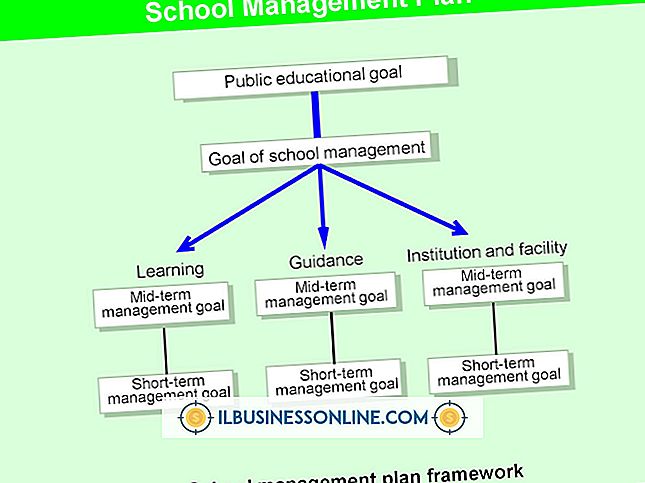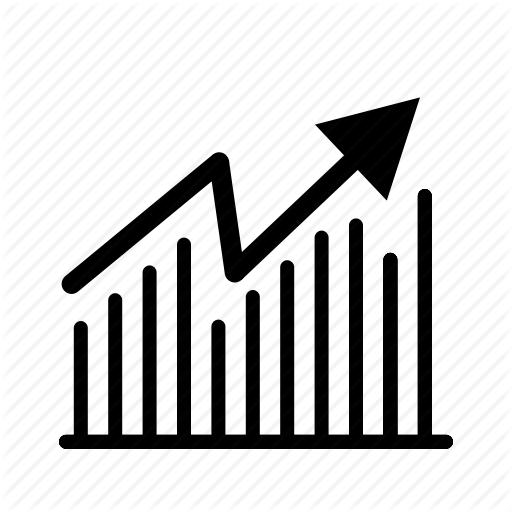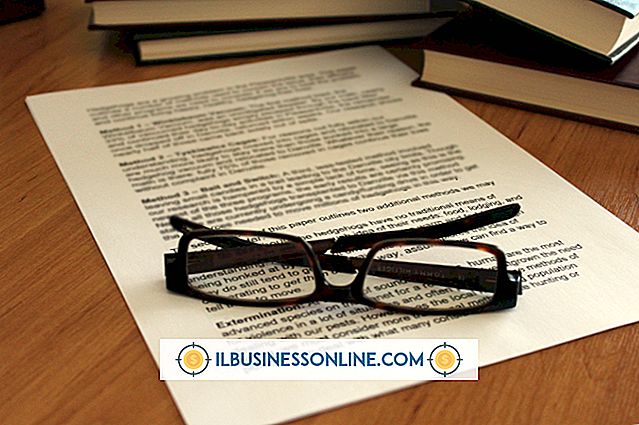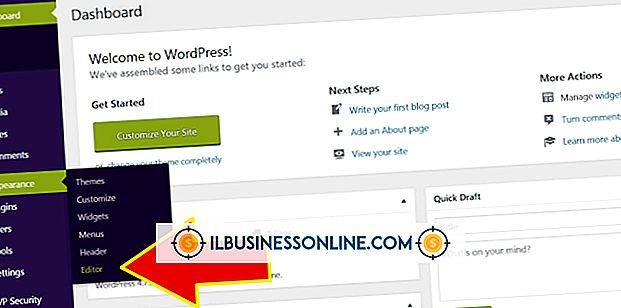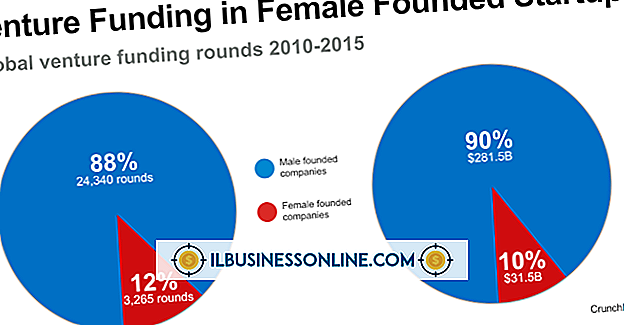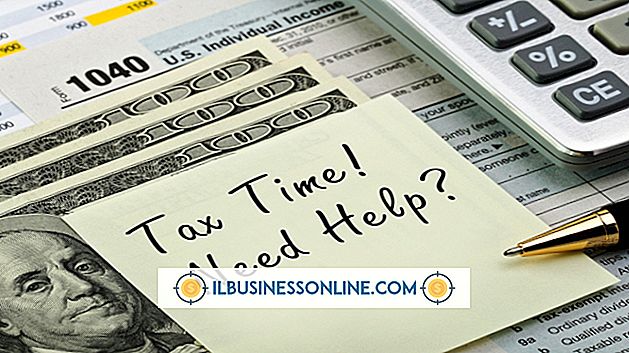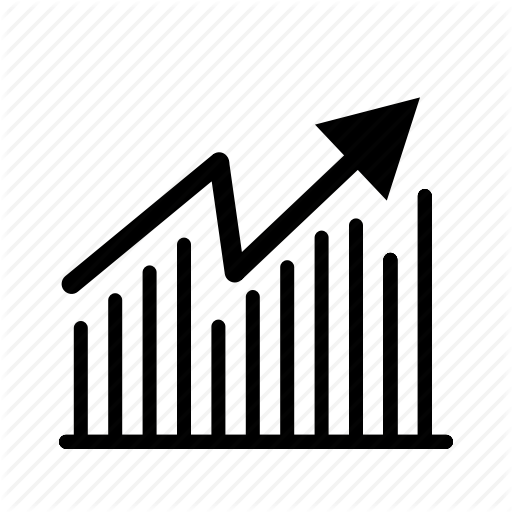Så här laddar du ner röstinspelningar till Windows Media Player

Spela in nyheter om ditt företag i en röstinspelningsfil och dela det med klienter för att göra en mer personlig kontakt med dem. Du kan också använda en dator för att spela in röstinspelningar av möten eller intervjuer för affärsändamål. När du gör en röstinspelning i Microsoft Sound Recorder är standardfilformatet Windows Media Audio. Om du har för avsikt att ordna röstinspelningar i spellistor bränner du inspelningarna till skivor eller överför inspelningarna till en MP3-spelare, laddar ner inspelningarna till Windows Media Player.
1.
Klicka på Windows Orb i datorns nedre vänstra hörn.
2.
Skriv "Windows Media Player" i sökrutan.
3.
Klicka på "Windows Media Player" -listan för att starta programmet.
4.
Klicka på fliken Synkronisering.
5.
Minimera Windows Media Player.
6.
Öppna mappen eller visa skrivbordet där du har sparat dina röstinspelningar.
7.
Återställ Windows Media Player-fönstret och justera spelarens storlek så att både spelaren och dina filer är synliga på skärmen.
8.
Markera inspelningen eller inspelningarna du tänker ladda ner till Windows Media Player. För att välja mer än en håller du "Ctrl" -knappen när du klickar på varje fil, eller trycker på "Ctrl-A" för att markera alla filer.
9.
Dra filerna till fliken Synkronisering i Windows Media Player, där den läser "Dra objekt här för att skapa en lista som ska synkroniseras". Inspelningarna synkroniseras automatiskt och hämtas till ditt Windows Media Player-bibliotek.
Tips
- Synkroniseringsprocessen fungerar med praktiskt taget alla röstinspelningar, så länge du sparar filerna i WMA-format. Du kan också konvertera filerna till WMA om det behövs.